笔记本电脑怎么返回桌面_电脑桌面快速返回方法
发布时间:2024-04-01
来源:绿色资源网
在使用笔记本电脑时,我们经常会遇到需要快速返回桌面的情况,有时候我们可能会打开多个窗口或程序,导致桌面被遮挡,这时候就需要找到一个快速返回桌面的方法。通过一些简单的操作,我们可以很容易地将桌面显示出来,提高工作效率和使用体验。接下来我们就来看看如何在笔记本电脑上快速返回桌面。
具体步骤:
1.一般情况,如果任务栏是在电脑桌面低端。那么在电脑任务栏的最右边会有一个返回桌面的快捷区域,只要鼠标移动到该区域就会显示桌面,但需要鼠标左键单击一下才会留着桌面。如下图所示,因为我的任务栏是在电脑桌面右侧,所以快捷键会在下方。

2.另外一种方法是,右键单击任务栏,在右键菜单中选择显示桌面。即可快速返回到桌面上。
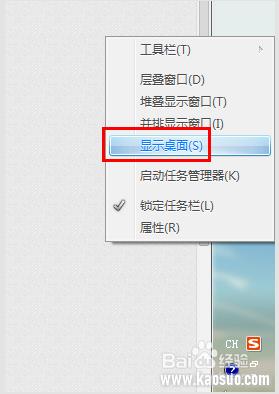
3.还一种快捷的方法是按windows键。如下图所示的键,一般是在键盘的左下方。这个一般是在玩全屏游戏的时候使用非常快捷有效,比如玩dota或者cs的时候都是非常游戏。其他各种游戏也可以亲自去测试一下。

4.最后一种方法是最为实用的方法。按快捷键【windows键+D键】,如下图所示,两键同时按,或者先按住windows键不放再按D键。这种方法在任何时候都是有用的,并且熟练使用后可以达到非常快的速度。
还想告诉大家的是,在利用这种方法回到桌面后。不进行其他操作,再重复一下windows键+D键又会回到之前的界面。所以这种方法是非常实用的。

以上就是如何返回桌面的全部内容,还有不清楚的用户可以根据小编的方法来操作,希望能够帮助到大家。
分类列表
换一批
手游推荐
手游排行榜
推荐文章
- 1wps怎么添加仿宋_gb2312字体_WPS怎么设置仿宋字体
- 2电脑登陆微信闪退怎么回事_电脑微信登陆老是闪退的解决方法
- 3ppt每张幻灯片自动放映10秒_如何将幻灯片的自动放映时间设置为10秒
- 4电脑只有插电才能开机是什么情况_笔记本电脑无法开机插电源怎么解决
- 5ps4怎么同时连两个手柄_第二个手柄添加教程PS4
- 6台式机开机键怎么插线_主板上的开机键接口怎样连接台式电脑开机键线
- 7光盘怎么删除文件_光盘里的文件如何删除
- 8笔记本开机no bootable_笔记本开机出现no bootable device怎么办
- 9steam怎么一开机就自动登录_Steam如何设置开机启动
- 10光猫自带wifi无法上网_光猫一切正常但无法上网的解决方法

















